Mit Outbank erledigst Du fast alles, was auch über die Internetseite Ihrer Bank möglich ist – und noch viel mehr. Das Wichtigste aber: Die App bietet Dir den kompletten Überblick über alle Deine Konten, egal ob Giro- Tagesgeld-, Sparkonto, Amazon oder PayPal. Um also die komplette Finanzlage zu überprüfen, musst Du sich nicht mehr umständlich bei jeder Bank einzeln anmelden. Mehr als 4.000 Banken und Finanzinstitute sind in Deutschland, Österreich und der Schweiz inzwischen angebunden. Sogar Bitcoin und der Gratis-Kreditkartendienst Numbers26 sind dabei. Das alles bekommst Du komplett kostenlos.
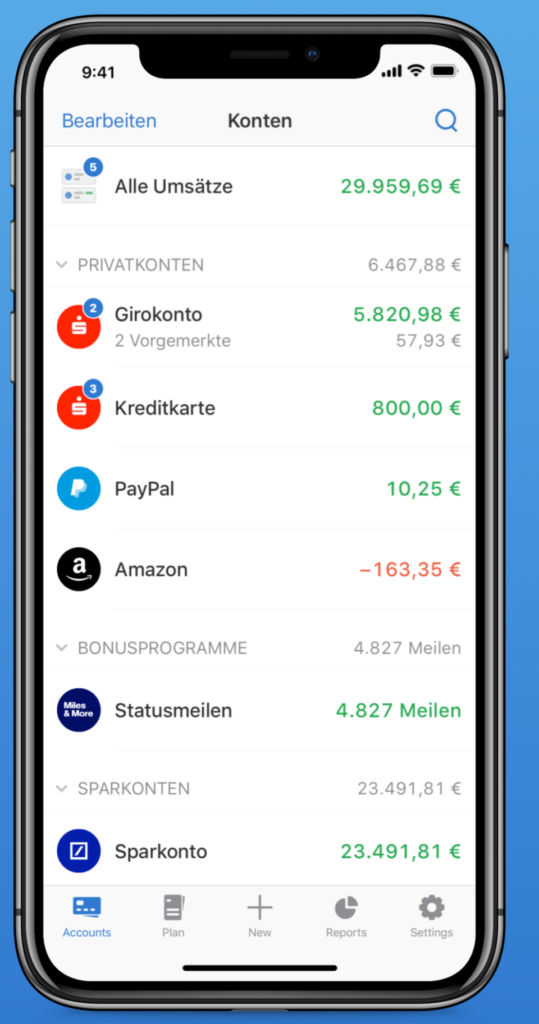
Alle Konten im Griff
Outbank punktet vor allem durch seine Übersichtlichkeit. Durch die Gruppierung von Konten siehst beispielweise auf einen Blick, wie viel Geld Du gerade flüssig hast und welche Beträge auf Tagesgeldkonten oder im Depot schlummern. Die App hilft außerdem, Deine Finanzen im Griff zu behalten. Wie viel Geld gibst Du monatlich für Posten wie Haushalt, Freizeit oder Kleidung aus? Ein intelligentes System ordnet die App alle Umsätze vollautomatisch den passenden Kategorien zu. So weißt Du sofort auf den Cent genau, wie Du finanziell dastehst und warum.
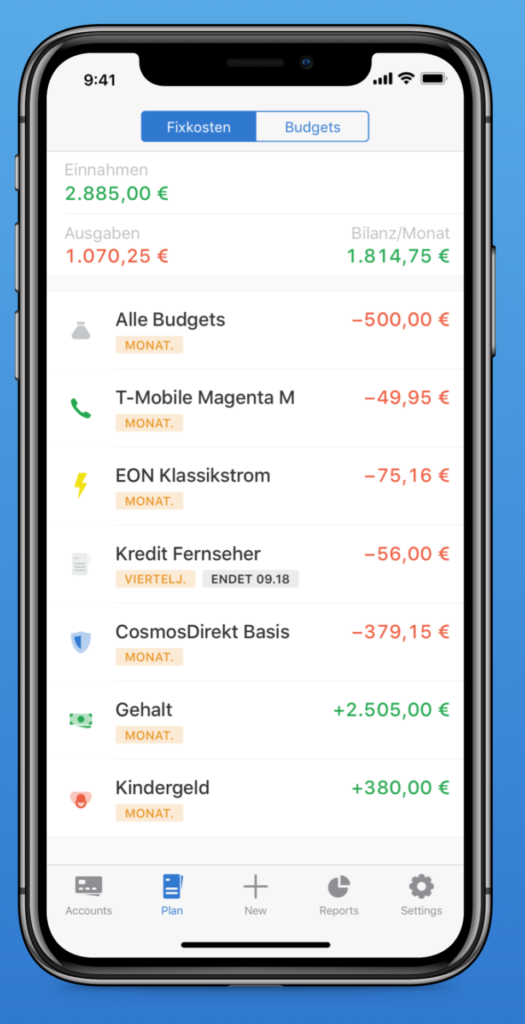
Und wie sieht es mit dem Thema Sicherheit aus? Kurzum: Mit Outbank ist Dein Geld gut geschützt. Sämtliche Anmeldedaten für Deine Konten speichert die App verschlüsselt auf dem Smartphone. Selbst wenn das Gerät gestohlen wird, sind die Daten somit sicher – sofern Du ein sicheres Passwort eingerichtet hast. Die Übertragung mit den Banken erfolgt zudem Ende-zu-Ende-verschlüsselt (Zero-Knowledge-Prinzip) direkt ohne Umwege.
Schwächen im Detail
Allerdings ist noch nicht alles Gold, was glänzt. So kommt es noch gelegentlich zu Abstürzen. Größter Kritikpunkt ist, dass aktuell (Stand Oktober 2018) die Einbindung von PayPal nur mit PayPal-Geschäftskonten möglich ist. Auch einige praktische Funktionen fehlen, beispielsweise das Abfotografieren von Überweisungsträgern. Nichts desto trotz sind die Entwickler auf einem guten Weg. Zaster zeigt, wie Du mit Outbank perfekt loslegst*.
1. In 5 Minuten einrichten
Die iOS-App gibt es hier, die Android-App hier. Nachdem Du die App auf Ihrem Smartphone installiert hast, führt Dich ein Assistent durch die Einrichtung. Tippe dazu im Startbildschirm auf „Neuer Benutzer“. Zunächst vergibst Du ein möglichst sicheres Passwort für die Anmeldung. Merke es Dir gut! Im weiteren Verlauf lässt Du am besten die Anzeige von Push-Nachrichten über neue Kontoumsätze zu und richtest Dein erstes Bankkonto samt Unterkonten ein. Weitere Konten fügst Du anschließend auf die gleiche Weise über die Kontenliste hinzu. Tippen Sie hier ganz unten auf „+“ und „Konto“.
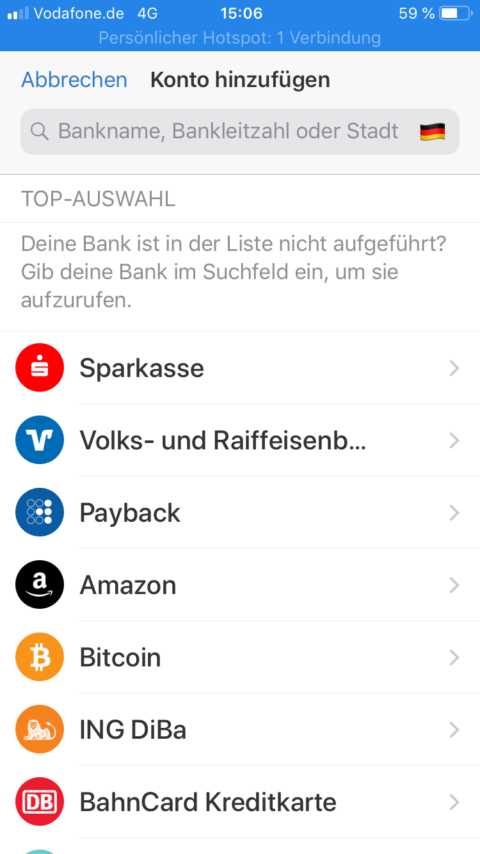
2. Konten bearbeiten und umbenennen
Für bessere Übersicht kannst Du Konten eigene Namen verpassen. In der Kontenliste tippen Sie dazu auf das betreffende Konto, so dass die Umsätze erscheinen. Tippe dann oben auf den aktuellen Kontonamen. Dadurch zeigt Dir Outbank Infos zu Saldo, Kreditlinie und vieles mehr an. Tippst Du ins Feld „Name“, hast Du die Möglichkeit den Namen zu ändern und mit „Fertig“ abzuspeichern. Wenn Du mehrere Bankkonten mit Outbank verwaltest, besteht zudem die Gefahr, dass Pushnachrichten Überhand nehmen, die Dich über neue Umsätze informieren. Richte daher Outbank besser so ein, dass Du nur über Umsätze der „wichtigen“ Konten informiert wirst, wie dem Girokonto. Dazu setzt Du im gleichen Menü den Schieberegler „Bei neuen Umsätzen benachrichtigen“ auf „Aus“.
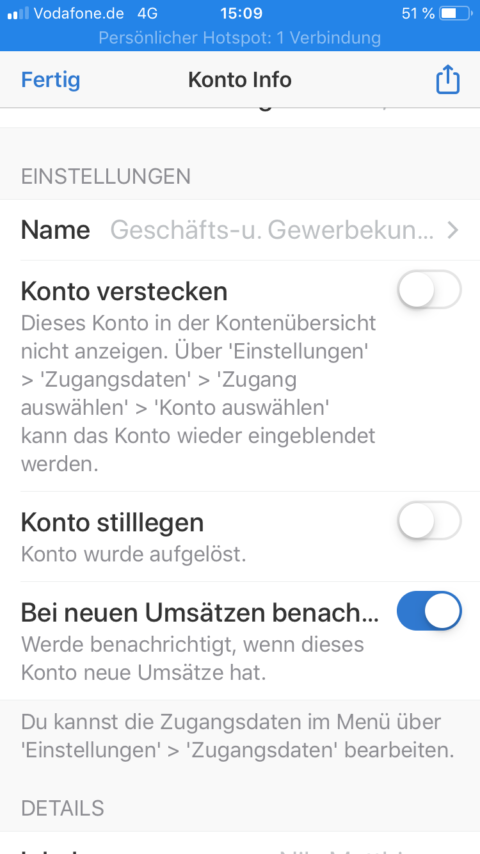
3. Kontogruppen anlegen
Anfangs kommen alle Kontentypen – egal ob Depot, Giro- oder Tagesgeldkonto, in eine große Liste. Praktisch, denn so behältst Du den Überblick über Dein Gesamtvermögen. Wenn Du aber beispielsweise allein die Liquidität Deiner Girokonten überprüfen möchtest, solltest Du die in einer entsprechenden Kontogruppe anlegen. Das geht so: Tippe oben links auf „Bearbeiten“ und dann unten auf „Neue Gruppe“. Tippe dann einen Namen ein, zum Beispiel „Giro“, und markiere dann per Fingertipp alle Konten, die Du der Gruppe hinzufügen willst. Anschließend tippst Du auf „Fertig“. Zurück in der Kontenübersicht finden Sie nun die neue angelegte Gruppe inklusive der jeweiligen Gesamtsaldos.

4. Flott überweisen
Für Überweisungen musst Du nicht Deinen Computer einschalten, Transaktionen erledigst Du viel schneller mit Outbank. In der Kontenliste tippst Du dazu unten auf „+“ und dann auf „Geld senden“. Wähle dann das Konto aus, vom dem Du das Geld überweisen willst. Tippst Du ins Feld „Empfänger“ erscheint einer Liste Deiner sowie aller Konten, denen Du jemals Geld überwiesen oder erhalten hast. Wählen dann das Richtige aus der Liste aus. Ansonsten tippst Du den Empfängernamen und die IBAN manuell ein oder scanst (falls vorhanden) den QR-Code auf der Rechnung ein. Anschließend gibst Du noch Betrag und Verwendungszweck und ggfs. das gewünschte Ausführungsdatum an. Prüfe noch einmal alle Angaben und wähle dann das passende TAN-Verfahren aus. Nach „Jetzt senden“ übermittelst Du die TAN an und schickst mit „Jetzt freigeben“ und „Fertig“ die Überweisung ab.

5. Umsätze kategorisieren
Mitte des Monats ist bereits das Konto leer? Woran liegt’s? Mit Outbank siehst Du auf einen Blick, in welche Bereiche Dein Geld wandert. Das kann Dir helfen, an den richtigen Stellen den Sparhebel anzusetzen. Tippe dazu unten auf „Auswertung“. Outbank zeigt Dir daraufhin eine Übersicht Deiner Ein- und Ausgaben an. Tippst Du auf „Ausgaben“ siehst im Detail, was mit Deinem Geld passiert ist. Dazu musst Du wissen: Outbank versucht jeden Umsatz automatisch zu „taggen“. Das funktioniert in der Regel sehr gut. Für besonders genaue Auswertungen solltest Du trotzdem in regelmäßig die Richtigkeit der Tags überprüfen. Tippe dazu zum Beispiel in der Ausgaben-Auswertung auf einen Posten und checke, ob die hier aufgeführten Umsätze passen. Falls nicht, tippe auf einen Umsatz und lege eine passendere Kategorie fest.
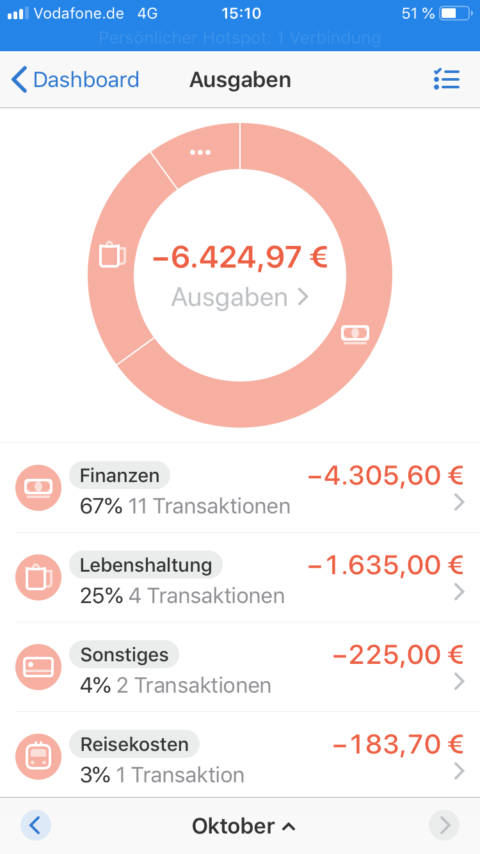
6. Umsätze schnell finden
Habe ich die Handwerkerrechnung schon bezahlt oder hat Amazon die Rücksendung bereits ersttatet? Umsätze aller Art spürst Du mit Outbank kontenübergreifend auf. Das geht so: Aktualisiere erst einmal alle Umsätze, in dem Du den Bildschirminhalt nach unten ziehst. Anschließend tippst Du oben rechts auf das Lupen-Symbol. Dadurch erscheinen das Suchfeld und rechts davon das Filter-Symbol. Über den Filter kannst Du die gefundenen Umsätze zusätzlich nach verschiedenen Kriterien wie Betrag und Zeitraum filtern.

* Die Anleitungen beziehen sich aufs iPhone, unter Android funktioniert es ähnlich.






